Отключить телеметрию в mozilla firefox
Обновлено: 04.07.2024
Ни для кого не секрет, что сегодня браузеры собирают информацию о пользователях, чтобы сделать свой продукт более удобным, а следовательно и популярным. Многие, наверняка, знают, что отключить телеметрию можно в самом браузере Firefox, убрав несколько галочек в настройках. Однако таким способом мы сможем лишь частично оградить себя от сбора данных браузером. В этой же статье мы рассмотрим, как можно полностью отключить телеметрию в Firefox, и за счет этого немного увеличить скорость работы браузера.
Для чего браузер собирает данные
Сбор данных или телеметрию производители браузеров осуществляют для того, чтобы определить поведение юзера – статистика кликов, логов, количество зависаний, время работы и мн. др. На сервер браузер отправляются только технические данные, никто не будет переправлять информацию о номере вашей кредитной карте или предпочитаемых сайтах.
Технические данные и статистика необходима для того, чтобы сделать браузер более удобным, учитывая предпочтения большинства пользователей. Таким образом, благодаря телеметрии мы с вами влияем на характеристики и функциональность браузера. Однако есть и обратная сторона медали – постоянно отправляемые данные Firefox незначительно замедляют его работу, а также увеличивают объем трафика. Это совершенно не заметно для обладателей мощных компьютеров, подключенных к высокоскоростному безлимитному интернету. А вот на слабеньких машинах с ограничением трафика, отключение сбора данных в Firefox может заметно ускорить работу браузера и сэкономить деньги.
Как отключить телеметрию в Мозиле

Вначале отключаем передачу данных в настройках самого браузера. Для этого зайдите в Меню – Настройки :

В открывшемся окне браузера перейдите на вкладку Приватность и Защита . Пролистайте страницу до пункта Сбор и использование данных Firefox и снимите галочки, если таковые стояли.
Тем самым мы отключили лишь небольшую часть от собираемой браузером информации. Теперь нужно запретить Firefox сбор данных полностью. Для этого воспользуемся редактором настроек Firefox. Чтобы его открыть вписываем в строку браузера следующее:
about:config
Важно: не копируйте и вставляйте этот адрес, а вбивайте его в строку ручками

Выскочит предупреждение о возможном снятии гарантии, которое игнорируем, нажатием на Я принимаю на себя риск .
В появившемся окне следует быть особенно внимательным, ведь незначительные изменения в этих настройках могут привести к неисправим последствиям и падению всего браузера.

В окне поиска, что находится в верхней части, забиваем слово telemetry . Появится множество строчек, содержащих это слово. Нам нужно изменить значение true на false для 13 настроек. Для этого дважды кликаем ЛКМ по строчке.
Итак, вот 13 настроек, в которых меняем значение true на false, т.е. деактивируем их:
Многие пользователи знают как отключить телеметрию в браузере Mozilla Firefox из настроек обозревателя, сняв пару галочек. Они считают себя гуру в этом простом вопросе и в данный момент уже хотят покинуть этот сайт, ничего нового не предвидя для себя.
Что такое телеметрия и для чего её собирают

Данные собирают авторы программы только для её отладки и дальнейшего совершенствования.
Это сплошные обезличенные циферки и сигналы. По сути, вреда пользователю от их сбора и передачи нет. Но, это всё-таки отдельные вычислительные процессы, которые теоретически мизерно замедляют работу обозревателя сети Интернет.
Кроме этого, тоже очень не сильно, замедляется общая скорость передачи данных и увеличивается объём трафика. Маленькие пакеты данных мешают большим и нужным пакетам, которые ждёте, например, отправив запрос поисковой системе.
А ещё эти бесконтрольные действия браузера сильно раздражают различных конспираторов и фанатов абсолютной конфиденциальности. Давайте отключим всю телеметрию в браузере Mozilla Firefox.
Как отключить сбор данных в браузере Mozilla Firefox
Где надо снять галочки в настройках обозревателя
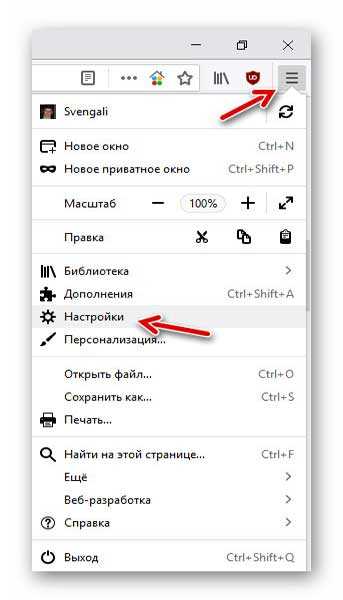
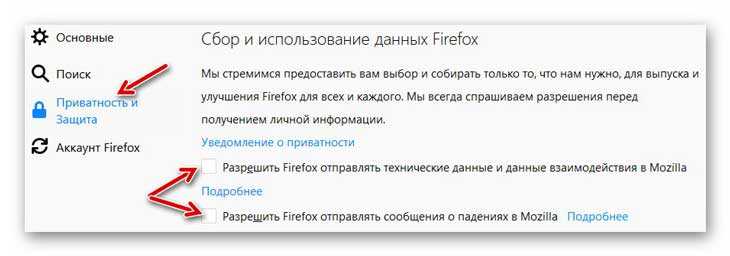
Этим ограничатся простые неопытные пользователи, но мы то хакеры почти, правда? Поэтому идём дальше и глубже.
Отключаем телеметрию в Mozilla Firefox
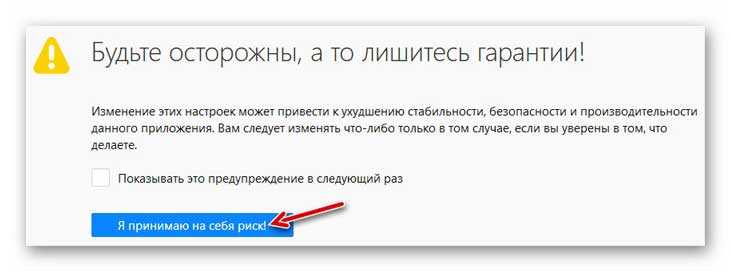
В нём надо быть очень внимательным и аккуратным, чтоб случайно не убить свой любимый браузер.
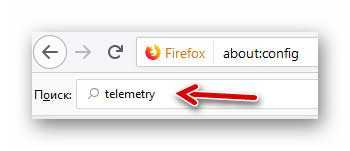
Из полученных результатов понадобятся исключительно следующие 13 строк:
- browser.newtabpage.activity-stream.feeds.telemetry
- browser.newtabpage.activity-stream.telemetry
- browser.ping-centre.telemetry
- toolkit.telemetry.archive.enabled
- toolkit.telemetry.bhrPing.enabled
- toolkit.telemetry.enabled
- toolkit.telemetry.firstShutdownPing.enabled
- toolkit.telemetry.newProfilePing.enabled
- toolkit.telemetry.reportingpolicy.firstRun
- toolkit.telemetry.server
- toolkit.telemetry.shutdownPingSender.enabled
- toolkit.telemetry.unified
- toolkit.telemetry.updatePing.enabled

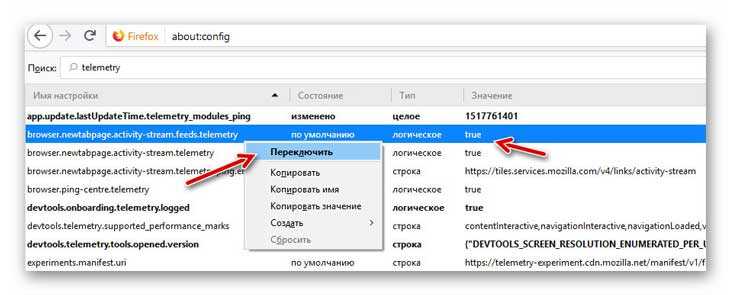
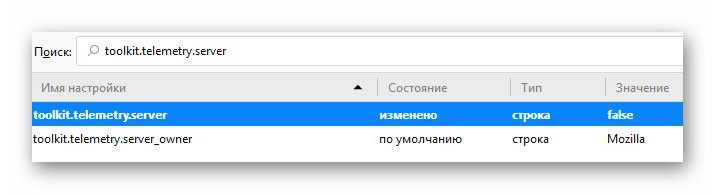
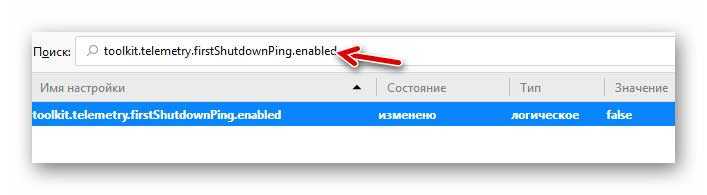
Кстати, наверняка ещё заинтересует, как ускорить Интернет на 450% и максимально оптимизировать его одним кликом.
До новых полезных компьютерных программ и интересных приложений для Андроид.
ПОЛЕЗНОЕ ВИДЕО
Многие пользователи ценят свою анонимность в Сети, поэтому ответственно относятся к своему пребыванию в интернете. В браузере Фаерфокс по умолчанию включено несколько функций, предназначенных для сбора данных. Они все относятся к разряду телеметрии. Для повышения приватности их стоит деактивировать. В данной статье мы расскажем, как отключить телеметрию в Firefox.
Руководство
Телеметрия представляет собой инструмент для сбора технических данных о протекающих в браузере процессах. Как правило, речь идет об обезличенной информации, а ее утечка не является катастрофической. Но все равно многим не хочется, чтобы хоть какие-то сведения передавались.
Кроме того, отключение телеметрии повысит производительность системы, а также успокоит пользователей, которые в каждом приложении видят передатчик и сборщик конфиденциальной информации с ПК.
Если с этим пока все понятно, переходим к практической части нашей статьи.
Отключение сбора данных Firefox
Для претворения задуманного в жизнь:
- Запускаем ПК и кликаем по иконке браузера на рабочем столе.
- Активируем иконку в виде трех горизонтальных линий в правом верхнем углу пользовательского окна.
- В выпадающем списке выбираем вариант «Настройки».


Но это только базовый сбор данных, теперь нужно углубиться в параметры браузера Mozilla. Для этого:
- Открываем новую вкладку браузера.
- Кликаем по адресной строке и вводим ссылку about:config.



Система автоматически применит внесенные вами изменения. Ниже представлен список параметров, для которых нужно выставить значение false:
- Browser.newtabpage.activity-stream.feeds.telemetry.
- Browser.newtabpage.activity-stream.telemetry
- Browser.ping-centre.telemetry.
- Toolkit.telemetry.archive.enabled.
- Toolkit.telemetry.bhrPing. enabled.
- Toolkit.telemetry.enabled.
- Toolkit.telemetry.firstShutdownPing.enabled.
- Toolkit.telemetry.hybridContent.enabled.
- Toolkit.telemetry.newProfilePing.enabled.
- Toolkit.telemetry.reportingpolice.firstRun.
- Toolkit.telemetry.server.
- Toolkit.telemetry.shutdownPingSender.enabled.
- Toolkit.telemetry.unified.
- Toolkit.telemetry.updatePing.enabled.
А теперь финальный штрих.
Завершение процедуры
В качестве дополнительной меры безопасности можно отключить эксперименты Firefox. Этот функционал позволяет автоматически устанавливать дополнения без уведомления пользователя. Зачем вам это нужно? Избавиться от этой функции выйдет так:
-
На странице about:config вводим ключевое слово experiment.

На этом процедура завершается, и теперь браузер от Мозиллы стал более безопасным для персональных данных.
Это решение позволяет избавиться от работы Telemetry Coverage в Firefox.Итоги
Телеметрия в браузере – это инструмент для сбора технических данных о работе программы. Информация передается на сервера разработчика для дальнейшего изучения.
Отключение телеметрии – это вопрос безопасности данных пользователя, а также повышения производительности системы за счет освобождения дополнительных ресурсов. Вместе со сборщиком данных, можно отключить и несколько параметров функции «Эксперимент». Она позволяет без вашего ведома устанавливать в браузере дополнения неизвестного функционала. Сама процедура занимает довольно мало времени и проста в реализации.
Новое запланированное задание добавляется также при установке Firefox Browser на устройстве Windows.

Mozilla заявляет, что новое задание помогает организации «отслеживать изменения при настройке браузера по умолчанию». Новое задание телеметрии собирает необходимую информацию и отправляет на сервера Mozilla.
- Задание выполняется, только если включен сбор и использование данных Firefox. Если телеметрия отключена (в профиле Firefox, который использовался в последний раз), то данные не будут отправляться. Кроме того, данные не будут передаваться, если сбор технических данных запрещен корпоративными политиками управления.
- Mozilla собирает информацию «связанную с текущим и предыдущим браузером по умолчанию, а также с языковыми предпочтениями и версией операционной системы».
- Mozilla утверждает, что данные телеметрии «не могут будут сопоставлены с конкретным профилем».
- Данные будут отправляться в Mozilla каждые 24 часа с помощью запланированного задания.
В папке Firefox (по умолчанию C:\Program Files\Mozilla Firefox\) появляется новый файл default-browser-agent.exe.
Если пользователи не хотят отправлять данные в Mozilla, у них есть несколько вариантов:
- Пользователям Firefox, которые отключили сбор технических данных, могут не предпринимать дополнительные действия. В этом случае данные не будут передаваться на сервера Mozilla независимо от того, была ли телеметрия отключена с помощью параметра или групповых политик.
- Остальные пользователи Firefox могут отключить телеметрию или отключить запланированное задание.

Отключение задания Firefox Default Browser Agent
Для отключения задачи, выполните следующие шаги:
- В параметрах браузера about:config для default-browser-agent.enabled задайте значение false.
- Откройте меню Пуск и введите запрос «Планировщик заданий».
- Запустите планировщик и перейдите в Библиотека планировщика заданий > Mozilla.
- Там вы найдете задание Firefox Default Browser Agent.
- Кликните правой кнопкой мыши по заданию и выберите Отключить.
- Пользователи Nightly также обнаружат задачу Firefox Nightly Default Browser Agent, которую также можно отключить.
После отключения задача больше не будет выполняться.
Новое задание телеметрии добавляется только в системах Windows и только при включенном сборе данных (по умолчанию включен). Mozilla открыто говорит об изменении, но лучше бы организация дополнительно проинформировала пользователей Firefox 75 при первом запуске после обновления.
Читайте также:

